Tplinkmodem.NET - Entrada al módem de módem TP -link. Cómo ingresar al sistema a través del administrador?

- 4794
- 373
- Luis Miguel Porras
Tplinkmodem.NET - Entrada al módem de módem TP -link. Cómo ingresar al sistema a través del administrador?
Dirección tplinkmodem.La red se utiliza para ingresar la configuración de los enrutadores TP-Link, que van con módems ADSL incorporados o con soporte para tarjetas SIM. Por alguna razón, la compañía TP-Link para estos dispositivos decidió hacer una dirección separada para ingresar al sistema de enrutadores. Dado que la dirección tplinkwifi se utiliza para ingresar la interfaz web de los enrutadores ordinarios.Net o tplinklogin.NET (por artículo de enlace con instrucciones detalladas). Bueno, o direcciones IP ordinarias: 192.168.0.1, o 192.168.1.1 (en modelos antiguos).
TP-Link tiene una línea de enrutadores con soporte para la conexión ADSL (por línea telefónica). O simplemente módems ADSL con WI -FI - Como quieras, no hay diferencia particular. Estos son los siguientes modelos: TD-W8960N, TD-W8961N, TD-W8968, TD-W8901N, TD-W9970B, Archer VR400, TD-W9970, TD-W8951ND. Y hay modelos relativamente nuevos de enrutadores con soporte para tarjetas SIM (3G/4G). Este es Archer MR400, Archer MR200 y TL-MR6400. Puede ir a la configuración de todos estos dispositivos en la dirección Tplinkmodem.Neto. Tal vez no haya enumerado todos los modelos, pero no importa. La dirección para ingresar la configuración del enrutador/módem siempre se indica desde la parte inferior del dispositivo en la etiqueta.

Todo lo que necesitamos hacer es conectar nuestro dispositivo (computadora, computadora portátil, teléfono, tableta) al módem (también conocido como enrutador) por cable, o por Wi-Fi y en el navegador, vaya a http: // tplinkmodem.Neto. Pero muy a menudo, los usuarios se enfrentan a un problema cuando la página de la configuración en esta dirección no se abre y nada funciona. No es posible ir a la configuración del módem TP-Link. Ya dije en otros artículos qué hacer en tales situaciones. Al final de este artículo, también daré la información necesaria y los enlaces a otros artículos con decisiones.
Cómo ir a la configuración del enrutador/modema en tplinkmodem.Neto?
El dispositivo desde el que ingresará a la configuración del enrutador debe estar conectado a él. Si su enrutador ya está configurado y desea ingresar al sistema para cambiar algunas configuraciones (contraseña, red Wi-Fi, etc. D.), solo conéctese a su red Wi-Fi, o conecte la computadora (computadora portátil) con el módem usando un cable de red.

Si el módem es nuevo y se conectará con Wi-Fi, entonces el nombre de fábrica de la red (es SSID) y la contraseña (contraseña/PIN inalámbrica) se puede ver en la etiqueta desde la parte inferior del módem.
En una computadora, o en un dispositivo móvil, inicie un navegador. Es aconsejable usar el estándar, donde no hay VPN y otras adiciones. En la línea de dirección (no en la búsqueda!) recopilar o copiar la dirección http: // tplinkmodem.Neto y cruzarlo (necesitas presionar ENTER). Vamos como un sitio regular.

También puede abrir la configuración en la dirección IP. Los nuevos modelos probablemente usan la dirección habitual 192.168.0.1. Y en modelos antiguos -192.168.1.1. Puede abrir instrucciones detalladas en estos enlaces.
La página de nuestro enrutador TP-Link debe abrirse (también conocido como módem). Dependiendo del modelo, el módem ya está configurado o no, la apariencia y el contenido de esta página pueden variar. Aparece una solicitud de inicio de sesión y contraseña en modelos antiguos. Inicio de sesión de fábrica - Administración. Contraseña también Administración. Abrir la página tplinkmodem.Net necesita ingresar admin/admin. Entonces se abrirá la configuración del enrutador. Si usted, o alguien más no ha cambiado su contraseña. En este caso, habrá un mensaje de que la contraseña está mal. Y lo más probable es que tenga que restablecer la configuración.
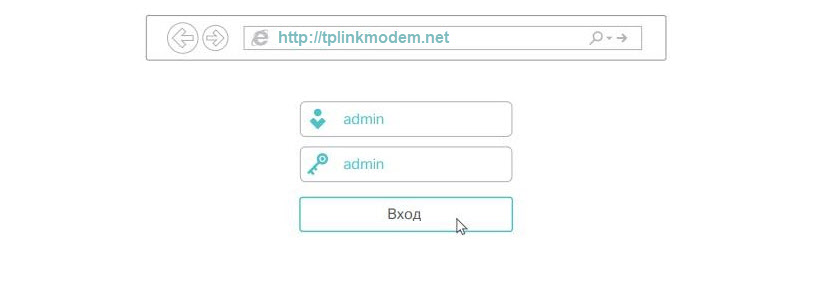
En nuevos modelos (revisé TL-MR6400) Los registros de fábrica y la contraseña no están instalados. El administrador no es necesario ingresar (si un enrutador en la configuración de fábrica) aparece inmediatamente una ventana con una solicitud para instalar la contraseña del enrutador (que entonces deberá ingresar para ingresar al sistema de enrutador).
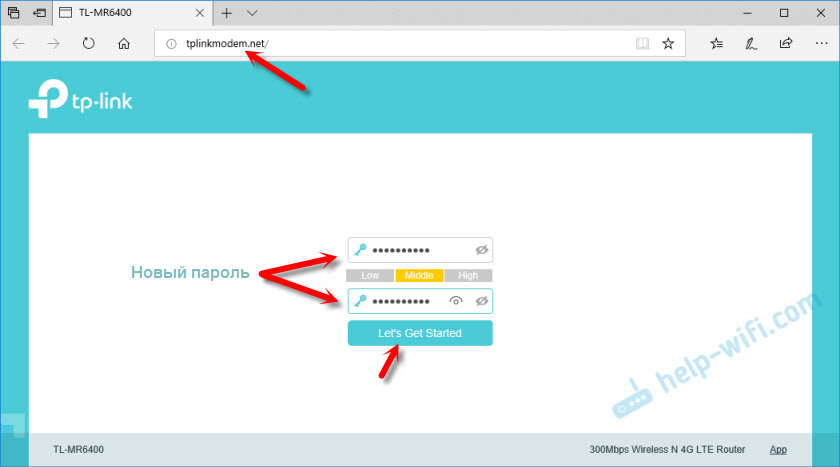
Después de ingresar el inicio de sesión y la contraseña, o después de instalar la contraseña (dependiendo del modelo, y si entra en la configuración por primera vez), el panel de control del enrutador se abrirá. Donde puedes realizar la configuración necesaria. O cambiar los parámetros necesarios.
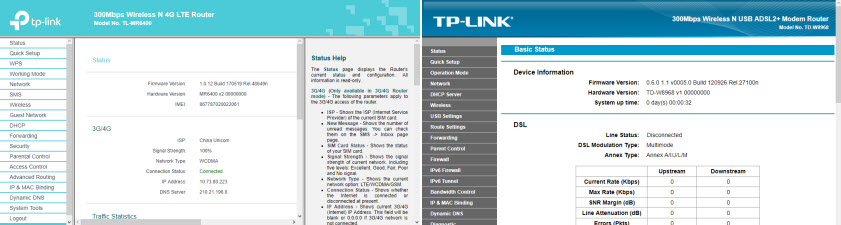
El sistema de enrutador en sí (página con configuración) puede variar según el patrón del enrutador y la versión de firmware.
Si tplinkmodem.La red no funciona y no se abre
También sucede que al escribir en el navegador la dirección tplinkmodem.Net parece que la página no está disponible, no es posible abrir el sitio o el sitio web de la compañía se carga en TP-Link.
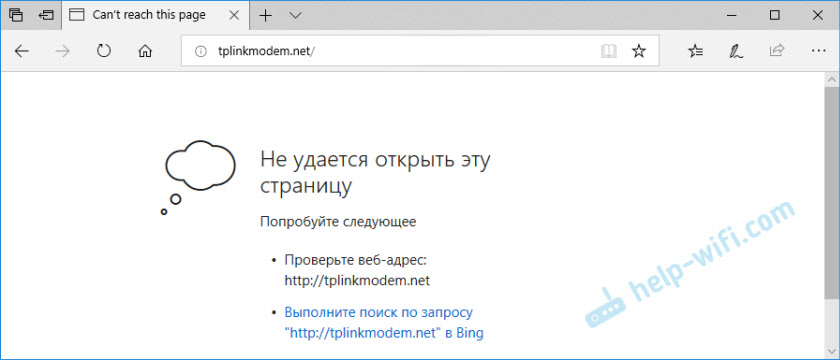
En primer lugar, siempre reviso la conexión con el enrutador. Si ingresa al sistema de enrutador desde una computadora o computadora portátil, asegúrese de tener solo una conexión al enrutador, en la configuración del cual está intentando ingresar. En el caso de una conexión de cable, debe apagar Wi-Fi (si corresponde). Si usa un dispositivo móvil, debe apagar la celda Internet y dejar solo la conexión a través de Wi-Fi. Si todo está en el bloqueo, intente las siguientes recomendaciones:
- Recargar el módem y la computadora.
- Intente ir a la configuración desde otro dispositivo conectándolo a nuestro módem TP-Link.
- En lugar de la dirección tplinkmodem.Neta intenta usar 192.168.1.1, o 192.168.0.1.
- Si realiza estas acciones en la computadora, verifique si se establece la recepción automática de las direcciones IP en las propiedades de conexión. Lea más en el artículo Recibo automático de direcciones IP en Windows. Mejor aún, restablezca la configuración de la red. Ya escribí estas instrucciones, usé la búsqueda del sitio.
- Recolecté muchos consejos para resolver este problema en el artículo, no entra en la configuración del enrutador de 192.168.0.1 o 192.168.1.1. Son adecuados si tplinkmodem no se abre.Neto.
- Puede completar una caída completa en la configuración del enrutador. Para hacer esto, presione (presione (aproximadamente 10 segundos) el reinicio del botón.
Un poco más de información sobre este tema está en el artículo cómo ir a la configuración del enrutador TP-Link. Espero que mi instrucción sea útil y pudieras abrir tu configuración de módem. Si no, deja la pregunta en los comentarios.
- « Cómo conectar un mouse inalámbrico a una computadora portátil o computadora?
- Revise 3G/4G LTE Wi-Fi rotador TP-Link TL-MR6400 con soporte para tarjetas SIM »

